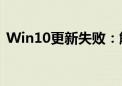本文将教你如何轻松显示隐藏文件夹。在日常使用电脑的过程中,有时候我们需要找到并访问一些被隐藏的文件夹,因此掌握这一技能非常必要。下面,请跟随我们的步骤进行操作。
一、Windows系统下显示隐藏文件夹
1. 打开“计算机”或“此电脑”,在窗口的菜单栏上找到“工具”选项。
2. 点击“工具”,在弹出的菜单中选择“文件夹选项”。
3. 在弹出的“文件夹选项”窗口中,切换到“查看”选项卡。
4. 在“高级设置”列表中,找到“隐藏文件和文件夹”一栏,点击“显示隐藏的文件、文件夹和驱动器”。
5. 点击“应用”并“确定”,即可完成设置。之后,你就可以在文件浏览器中看到被隐藏的文件夹了。
二、Mac系统下显示隐藏文件夹
1. 在Finder中,选择“前往”菜单。
2. 在弹出的菜单中,按住Option键,你会看到一个“库”文件夹出现。这就是隐藏文件夹的入口。
3. 进入“库”文件夹后,你可以找到并访问其他隐藏文件夹。
三、使用第三方软件显示隐藏文件夹
除了上述操作系统自带的方法外,还可以使用第三方软件来显示隐藏文件夹。这些软件通常具有更强大的功能,可以帮助你更方便地管理和查找隐藏文件。你可以根据自己的需求选择合适的软件。
四、常见问题解答
1. 问:为什么需要隐藏文件夹?
答:隐藏文件夹通常是为了保护隐私或安全,防止他人随意访问或修改文件。
2. 问:如何创建隐藏文件夹?
答:在Windows系统中,你可以通过修改文件夹的属性来隐藏它;在Mac系统中,你可以将文件夹放在特定的隐藏位置。
3. 问:访问隐藏文件夹有哪些风险?
答:访问隐藏文件夹时,请确保你知道自己在做什么,避免误操作可能导致的数据丢失或系统问题。
希望本文能帮助你顺利显示隐藏文件夹,并在使用过程中注意安全。如果你有任何其他问题,欢迎随时提问。
 跳动猜谜网
跳动猜谜网